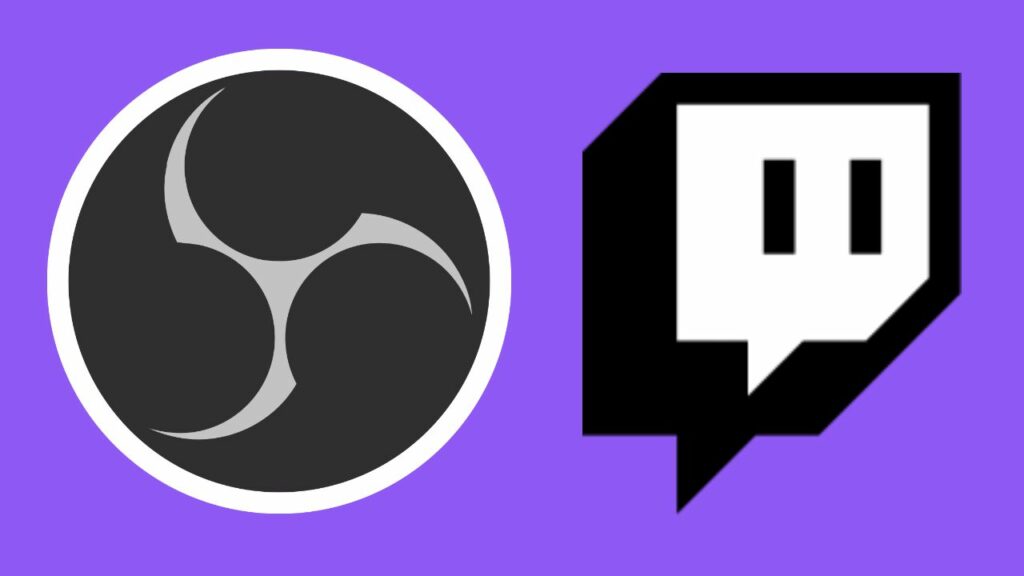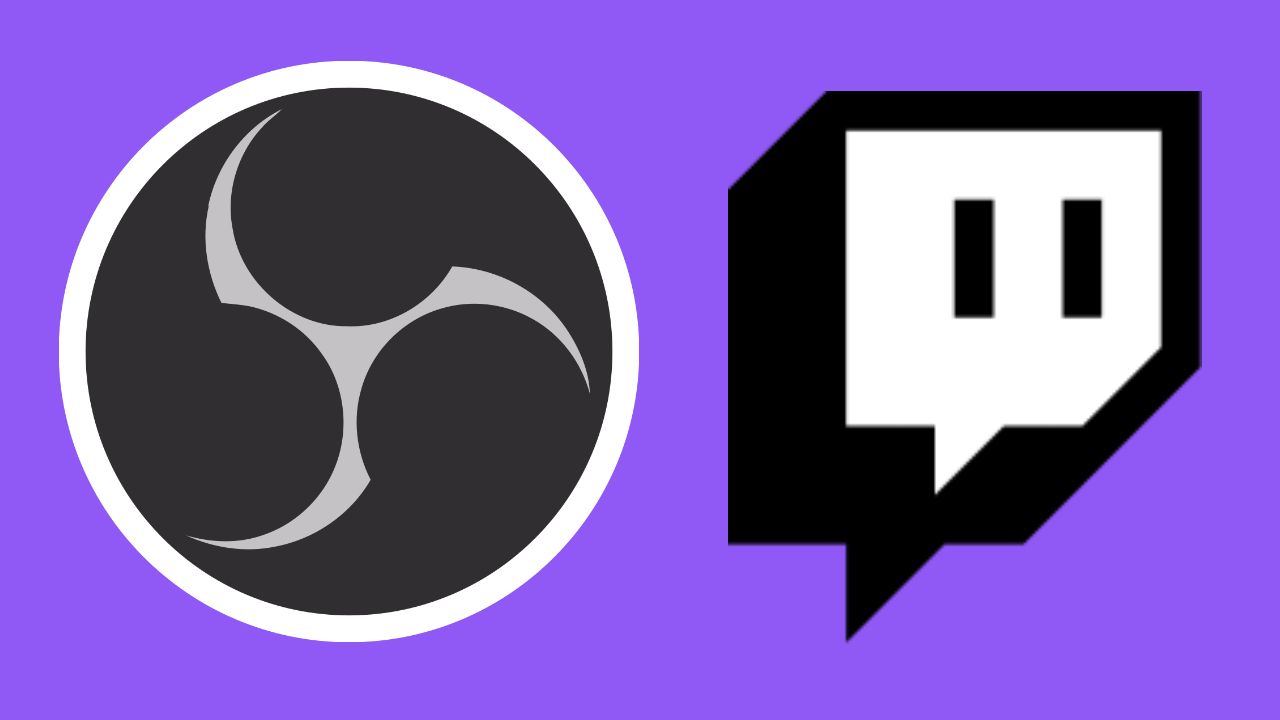
Bycie streamerem Twitcha to coś, do czego wielu ludzi marzy w dzisiejszych czasach. Pochwal się swoją rozgrywką, układem strumienia i swoją osobowością przed wieloma osobami, które codziennie przeglądają witrynę. Oczywiście każdy strumień w końcu będzie miał pewne problemy techniczne, zwłaszcza z oprogramowaniem takim jak OBS. Tak więc, jeśli napotkasz konkretny błąd, który brzmi „OBS nie mógł załadować informacji o kanale dla Twitcha”, mamy kilka rozwiązań, które mogą to naprawić.
Jak naprawić błąd „OBS nie udało się załadować informacji o kanale dla Twitcha”?
Możesz napotkać ten problem z kilku powodów. Chociaż trudno jest dokładnie określić, co może się stać, wypróbuj jedno z naszych rozwiązań.
Uruchom ponownie OBS i komputer
Wypróbowana i prawdziwa metoda wyłączania i włączania czegoś jest zwykle pierwszą rzeczą, którą powinieneś zrobić, gdy coś pójdzie nie tak z twoją technologią. Coś prawdopodobnie nie wystartowało poprawnie. Spróbuj najpierw całkowicie zamknąć OBS, nawet upewniając się, że nie działa już w tle za pomocą Menedżera zadań. Gdy to zrobisz, uruchom go z powrotem. Jeśli to nadal nie pozwala pozbyć się tego komunikatu o błędzie, spróbuj ponownie uruchomić komputer.
Zaktualizuj OBS
Ten program jest dość często aktualizowany. Być może nie powinieneś po prostu klikać Anuluj, gdy pojawi się okno aktualizacji. O ile wiesz, jest coś, co może pomóc zoptymalizować, a nawet pozbyć się wszelkich bieżących problemów, które masz podczas uruchamiania programu do przesyłania strumieniowego.
Aby zaktualizować OBS, opcja powinna pojawić się po otwarciu programu. Alternatywnie, jeśli naciśniesz przycisk pomocy na pasku narzędzi u góry, pojawi się opcja „Sprawdź aktualizacje”, która wyświetli to okno.
Uruchom OBS jako administrator
W rozpaczliwych przypadkach mogą być potrzebne uprawnienia administratora, które poprawią działanie programów. Powodem, dla którego pojawia się desperacja, jest to, że zwykle nie zaleca się uruchamiania żadnego programu jako administrator. Sprawia, że komputer jest bardziej podatny na wirusy, ale w większości przypadków nie powinno to stanowić problemu z programem. Przećwicz również poprzednie wskazówki podczas ponownego uruchamiania tego programu jako takiego.
Wyczyść pamięć podręczną przeglądarki
Coś przeszkadza Twitchowi w uzyskaniu informacji o OBS, więc opróżnienie pamięci podręcznej może prawdopodobnie załatwić sprawę.
Do Chromwykonaj następujące kroki
- Ustawienia > Prywatność i bezpieczeństwo > Wyczyść dane przeglądania > Wyczyść obrazy i pliki z pamięci podręcznej
Do Firefox
- Ustawienia > Prywatność i bezpieczeństwo > Pliki cookie i dane witryn > Wyczyść dane
Włącz 2FA
Na koniec, jeśli wszystko inne zawiedzie, spróbuj włączyć uwierzytelnianie dwuskładnikowe (2FA) na Twitchu. Aby to zrobić, wykonaj następujące kroki.
- Kliknij swój profil
- Wybierz „Ustawienia”
- Znajdź sekcję „Bezpieczeństwo i prywatność”
- Znajdź uwierzytelnianie dwuskładnikowe i skonfiguruj je
- Możesz wybrać opcję korzystania z aplikacji Authenticator lub wiadomości tekstowej.
Mamy nadzieję, że jedno z tych rozwiązań naprawiło błąd „OBS nie mógł załadować informacji o kanale dla Twitcha”.
Możesz użyć Skurcz teraz za darmo za pośrednictwem telefonu komórkowego, konsoli lub komputera stacjonarnego. OBS można pobrać bezpłatnie na PC, dzięki czemu możesz rozpocząć przesyłanie strumieniowe swoich gier.
– Ten artykuł został zaktualizowany 28 września 2022 r.